※本ページにはプロモーション(広告)が含まれています

Androidのプッシュ通知機能、お知らせが来るとすぐに知らせてくれる便利な機能ですよね。ロック画面上からでも情報を届けてくれます。
必要な通知が来なくて困るケースもあれば、不要な通知が頻繁に来て煩わしいケース。どちらのケースも想定されます。必要な通知を確実に受け取るために確認しておくべき設定やポイント。逆に不要な通知をオフにする設定やポイントがあります。
本記事では アプリ通知設定の手順や確認すべきポイント、オススメの通知アプリ をご紹介します。既に設定済みという方も一度見直しておくことも大切だと思いますのでぜひ試してみてください。
この記事のまとめ
この記事のまとめ
Androidでのアプリからの通知の設定手順

アプリからの通知のオン・オフ切り替え設定についてご説明します。
*お使いの機種やOSによって若干の違いが生じます。ボタンの名称が違っていたり、手順がいくつか増えていたりなど。
アプリごとに通知のオン・オフを設定する
こちらではアプリごとに通知のオン・オフ切り替えする方法を紹介します。
設定画面からオン・オフ設定方法
- 設定
- 「アプリ」または「アプリと通知」
- 設定を変更したいアプリ
- 通知
- 「ブロックする」または「通知を許可」オン・オフ切り替え
通知から画面を開きオン・オフ設定方法
- 届いた通知を長押し
- 「アプリ情報画面」または「通知画面」が開く
- 「ブロックする」または「通知を許可」オン・オフ切り替え
不要な通知を受け取り続けていると、必要な通知が埋もれてしまうなんてこともあります。上記の手順で必要なアプリはオン、不要なアプリをオフに設定してみてください。
サイレント通知の設定手順
通知が届いたときに効果音やバイブレーションを出さず、通知領域にだけ表示させる方法が「サイレント通知」です。
サイレント通知では、数多く届く通知に都度反応するストレスから解放され、時間のあるときに届いた通知を一括確認できるというメリットがあります。作業に集中したい時などは、サイレント通知を設定するのがおすすめです。
設定手順は下記の通りです。
- Androidの「設定」アプリを開く
- 「通知」をタップ
- 「通知を最近送信したアプリ」の中でサイレント通知にしたいアプリを選択
- 「サイレントモード」をタップ
- 「今すぐONにする」をタップ
これで即時対応せずに良いアプリの通知に関して、サイレント通知の設定にすることができました。
全てのアプリからの通知をオン・オフにする
Androidを使って集中的な作業をする時や就寝時など、一切の通知を受け取りたくない場合もあります。そんな時に便利な一括オン・オフ切り替え設定です。
設定画面からオン・オフ設定方法
- 設定
- 「サウンドと通知」または「音と通知」
- 「通知の管理」または「ロック画面の通知」
- 通知を表示しないをタップ
クイック設定パネルからオン・オフ設定方法
- 画面上部から下に引っ張り「クイック設定パネル」を開く
- 「通知を非表示」や「通知をミュート」または「マナーモード」をオン・オフ切り替え
作業を終えた後や起床時に再びオンにすることで元通りに。もちろんアプリごとの通知オン・オフ設定は残ったままなのでアプリごとの再設定は不要になります。
通知スヌーズの設定方法
Androidスマートフォンには非常に多くの通知が届きますが、日中など忙しい時間帯は都度通知を確認することが煩わしく感じることもあります。
この場合は、Androidの「スヌーズ」機能を活用することで、通知を都度通知するのではなく、一定間隔で集約した通知を受け取るようにすると便利です。
スヌーズの設定方法は下記の通りです。
- 「設定」アプリを開く
- 「通知」をタップ
- 「通知のスヌーズを許可」をタップ
- スヌーズ間隔を選択する
上記の設定をすることで、一定間隔ごとに集約された通知が届きますので、都度通知に悩まされることがなくなります。
Androidで通知が来ない時確認すべきポイント5つ
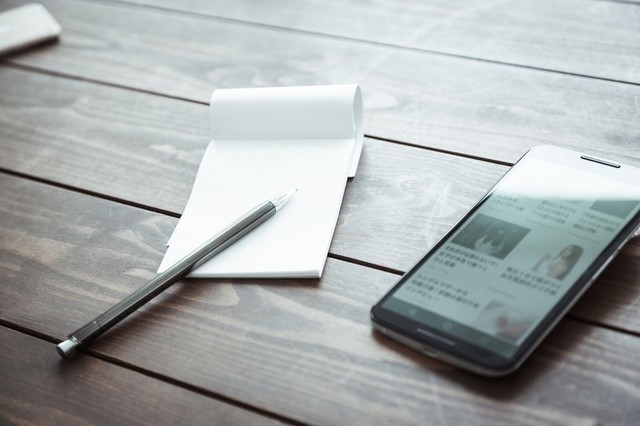
Androidの便利な通知機能ですが、通知が届かなくなってしまう場合もあります。そんな時に確認するべきポイントを紹介します。
*お使いの機種やOSによって若干の違いが生じます。ボタンの名称が違っていたり、手順がいくつか増えていたりなど。
アプリの設定を確認
特定のアプリだけ通知が受け取れない場合はアプリ自体の設定がオフになっている可能性があります。オンに設定したことがあってもアプリのアップデートで設定が切り替わっている可能性などが考えられます。まずはアプリの設定を確認してみましょう。今回は「twitter」を例にご説明します。
twitterの通知設定
- 自分のアカウントアイコンをタップ、または左端から右へスワイプ
- 設定
- 通知
- プッシュ通知のオン・オフ設定を確認
*設定が反映されるまで数分かかる場合があるようです。少しお時間をおいてから確認してみてください。
アプリごとに設定方法は多少異なりますが、歯車アイコンや設定などのボタンから通知切り替えできるアプリがほとんどです。
Androidのアプリ設定を確認
アプリ自体の設定がオンになっていても通知を受け取れない場合はAndroid設定がオフになっている可能性があります。上記でご紹介した手順で確認しましょう。
設定画面からオン・オフ設定方法
- 設定
- 「アプリ」または「アプリと通知」
- 設定を変更したいアプリ
- 通知
- 「ブロックする」または「通知を許可」オン・オフ切り替え
節電アプリやAndroidのDozeモードを確認
節電機能を使用することで通知に影響が出る場合があります。節電アプリを使用している方や、Androidに節電機能Dozeモードが備わっている方は確認してみてください。こちらの項目ではAndroidのDozeモードの設定を確認する方法をご紹介します。
アプリごとのDozeモード設定
- 設定
- 電池
- 電池の最適化
- 通知が受け取れないアプリを「最適化しない」に切り替え
以上の手順で特定のアプリだけ節電対象から外すことができます。節電が原因であった場合はこれで解決するかもしれません。通知がくるか試してみてください。
タスクキラー系、アンチウィルス系アプリを確認
タスクキラー系や、アンチウィルス系のアプリが通知に影響を与えることがあるようです。それらの機能を一時的にオフ、Androidを再起動で通知が来るかどうか確認してみてください。
Wi-Fi設定を確認
Wi-Fiの最適化をオンにしていると節電状態になっています。これにより通知に影響が出ている可能性があります。
Wi-Fi最適化設定
- 設定
- Wi-Fi
- 詳細設定
- Wi-Fiの最適化をオフに切り替え
Android版おすすめ通知・リマインダーアプリ10選
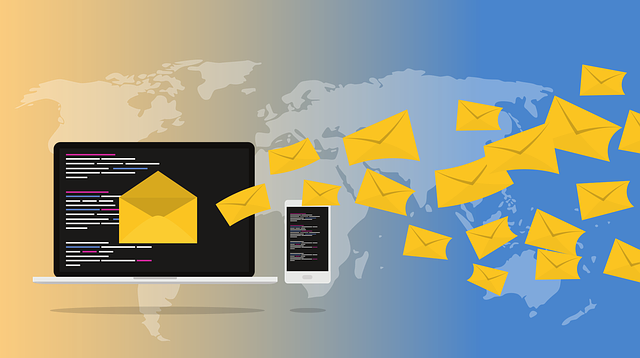
Androidで使えるおすすめの通知・リマインダーアプリをご紹介します。
①Microsoft To-Do
【特徴】広告無し/無料
シンプルなデザインに使い勝手の良さは随一。一日の予定をTo-Doリストに整理して計画。用事ごとにアラームを設定することもできるので時刻が近づくとアラームで知らせてくれます。
②Googleカレンダー
【特徴】広告無し/無料
Google公式によるカレンダーアプリ。季節に合わせた挿絵などデザインにも凝っています。公式アプリなので連携不具合などの心配もいりません。
③Lifebear
【特徴】広告有り/一部有料
カレンダー・タスク・ノート・日記が一つになったアプリ。かわいい絵柄のスタンプを使えるなど、見た目からも楽しめます。一部有料のサービスもございますが、基本的に必要な機能はほとんど無料で使えます。
④お薬リマインダー・飲み忘れ防止アプリ
【特徴】広告無し/無料
健康管理アプリの決定版。お薬を服用する時間や健康管理を行ってくれるアプリです。体重、血圧、血糖値などの測定記録を促してくれて、健康状態の推移をヘルスレポートとしてまとめてくれます。家族や友達をチームに追加することでお薬の飲み忘れやタスク忘れ防止の呼びかけをし合うこともできます。
⑤フリマアラート
【特徴】広告有り/無料
メルカリなどのフリマに登録された新着情報を知らせてくれるアラートアプリ。新着情報が欲しい関連ワードを事前に設定しておくことで、設定ワードを含む商品が出品されるとすぐにプッシュ通知で知らせてくれます。
対応フリマアプリ
- メルカリ
- ラクマ(旧フリル)
- オタマート
- ヤフオク(フリマモードのみ)
- モバオク
⑥ToDo リスト
【特徴】広告無し/無料
Googleアカウントと連携し、お手軽にタスク管理できるアプリ。マルチデバイス対応のため、どこにいてもタスクの管理や編集を行えます。場所や時を選ばず自由に使うことができます。パソコンでもGmailやGoogleカレンダーを利用している方には特におすすめです。
事前に作成しておいたタスクは、期限が近づくと通知で知らせてくれます。大切な用事をうっかりど忘れする心配もありません。タスク管理は使いやすいシンプル作りになっているため、編集やチェックも簡単!新しいタスクの追加やタスク確認に手間はほとんどかかりません。
使い慣れてアプリで管理するタスクが多くなってきたらカテゴリー分けも試してみましょう。イベント、リクエスト、ルーティン など、カテゴリーによって分けることでさらに管理しやすくなります。
⑦Couples
【特徴】広告有り/一部有料
カップルにとっての記念日を管理しておけるちょっと特殊な通知アプリ。大切な人との記念日やイベントはとても大切ですが、日々の忙しい暮らしの中でうっかり忘れてしまう事もありますよね。Couplesのカレンダー機能を使うことでそういった事態を防ぐことができます。彼氏彼女との記念日を忘れてしまいがちな方には特におすすめです。
通知アプリとしても使えますが、Couplesには通知機能以外に3つの特徴があります。カップルの大切な思い出を保存しておく方法として便利なものばかりです。
ヒストリー
恋人との大切なデート、写真のような思い出をCouplesに歴史として残しておくことができます。積み重なった思い出を後から振り返ってみませんか?
スライドショー
アルバムや写真をスライドショーにすることもできます。二人の大切な思い出を色褪せることなく残すことができます。
ふたりだけの秘密の空間
二人だけの専用トークやプロフ機能など、恋人同士で連絡を取り合う時に嬉しい機能も搭載されています。アプリを通してふたりだけの秘密の空間を作ってみましょう。
⑧ふぁぼりま
【特徴】広告無し/無料
Twitterと連動して使う通知アプリです。Twitterで日付のあるツイートにいいねをすると自動で読み取りを開始してふぁぼりまのカレンダーに登録されます。期限が近づくとリマインド通知してくれるアプリ。Twitterで情報収集をしている方で、ふぁぼを管理、備忘したい方におすすめです。
ワンタッチでカレンダーに登録されたツイートは日付毎に分かりやすく管理され、詳細情報を見たい時はすぐにTwitterの該当ツイートに飛ぶことができるようになっています。ちょっといいなと思った商品やイベント情報のツイートはドンドンふぁぼりまに登録しておきましょう。
通知設定は、日付だけでなく時間指定も対応しています。自分に合わせた設定をしておくことで余裕をもって通知を受け取ることができます。Twitterでは様々な情報がありますので、気になった情報をワンタッチで登録しておけるのは非常にありがたいですよね。ふぁぼしたツイートを忘れない便利な通知アプリです。
⑨水分補充リマインダ
【特徴】広告有り/一部有料
人間の体に必要な水の摂取量を管理してくれる健康アプリ。健康を保つために水の摂取はかかせません。水分補充リマインダを使えば理想の摂取量、飲む習慣をグラフで記録といった形で管理してくれます。
水は喉が乾いたときに飲むものとして最も向いている飲み物です。カロリーゼロなので体型が保てますし、肌もクリアになる。必要な水分を適切に摂取していくことで健康体を保つことができるようになります。
アプリの使い方は簡単です。アプリをインストールしたら体重を入力するだけで準備完了。体重から計算された1日に摂取する理想摂取量を知らせてくれます。あとは水を摂取するたびにアプリに記録していくことで習慣をグラフとして管理されます。
必要な水を摂取していないとリマインド通知によって知らせてくれますので水分摂取を忘れてしまうと言ったこともありません。健康のために自己改善したいけど続かない…といった方はぜひ試してみてください。
⑩びーすけ
【特徴】広告無し/無料
記念日の管理に特化しているカレンダー・通知アプリ。日々のルーティンスケジュールとは別に管理したい記念日。大切で楽しい記念日だけを登録しておくことでうっかり忘れてしまうこともありません。誕生日や結婚記念日 など登録しておくのにうってつけです。
誕生日や結婚記念日のように毎年繰り返す記念日・イベントは、一回のみの通知ではなく毎年知らせてくれます。また、年齢別におすすめのプレゼントを教えてくれる機能も備わっていますので、何を贈ればいいか悩んでいる方は参考にするにも良いと思います。
写真をアプリに登録することもできますので、記念日を後から振り返ることもできます。毎年どんな誕生日を過ごしたかすぐに思い出せます。記念日をうっかり忘れてしまうことが多い方におすすめの通知アプリです。
Dynamic Notifications
「Dynamic Notifications」は、Androidの画面をオフにしている状態でも通知を表示できるアプリです。
Androidを利用していると、LINEの通知や着信通知などが画面に表示されず、不便さを感じてしまう場合があります。
Dynamic Notificationを利用すれば、画面をオンにしなくても最新情報を通知で知ることができるので、連絡に気付かない事態を防ぎやすくなります。
通知が表示されずに困っている方は一度「Dynamic Notifications」を試してみてください。
バッテリー節約のための通知管理
Androidデバイスの通知は、バッテリー消費に大きな影響を与えることがあります。頻繁な通知やバックグラウンドでアプリが通知をチェックすることで、デバイスのバッテリー寿命が短くなることがあります。ここでは、バッテリーを節約しつつ、重要な通知を逃さないための方法を紹介します。
1. 不要なアプリ通知をオフにする
常に通知が届くアプリや、あまり使わないアプリの通知をオフにすることで、バッテリーの消費を抑えることができます。設定は以下の手順で行います:
- 「設定」→「通知」→「アプリごとの通知」から、通知が不要なアプリを選択し、通知をオフにします。
- 特に、SNSやメールアプリなど、リアルタイムの通知が必要ないものはオフにすることを検討しましょう。
2. 通知の更新頻度を制限する
通知が届く頻度をアプリの設定で調整することができる場合があります。たとえば、メールアプリなどでは、「通知の更新頻度」をリアルタイムではなく、15分ごとや30分ごとに設定することで、バッテリー消費を抑えることが可能です。
3. 高精度な通知を必要としないアプリのバックグラウンド処理を制限する
アプリがバックグラウンドで通知をチェックすることでバッテリーを消費することがあります。設定でバックグラウンド処理を制限し、重要な通知だけが届くようにすることが効果的です。
Androidの通知履歴の活用方法
「通知を誤って消してしまった!」という経験はありませんか?実は、Androidには通知を見逃したり、削除してしまった場合でも後から確認できる「通知履歴」という便利な機能があります。これにより、重要な通知を誤って消去してしまっても安心です。
1. 通知履歴を有効にする方法
通知履歴はデフォルトで無効になっていることが多いので、以下の手順で有効にしましょう。
- 「設定」→「通知」→「通知履歴」を選択します。
- 「通知履歴」をオンにします。
この設定を有効にすると、すべての通知が履歴として保存され、最大24時間さかのぼって確認できます。
2. 通知履歴の確認方法
通知履歴を確認する方法は次のとおりです:
- 通知バーを下にスワイプし、左下に表示される「通知履歴」ボタンをタップします。
- そこから、過去24時間以内に受信した通知を確認できます。
この機能を使えば、重要なメッセージや通知を見逃す心配が減ります。
集中モードや就寝モードでの通知管理
Androidデバイスには、日常のタスクに集中したいときや、就寝中に通知を制限したいときに便利な「集中モード」や「就寝モード」が備わっています。これらの機能を使って、特定の時間帯に通知を制限しつつ、必要な通知だけを受け取ることができます。
1. 集中モードの使い方
集中モードでは、特定のアプリからの通知を一時的にブロックし、作業に集中できる環境を提供します。
- 「設定」→「デジタルウェルビーイングとペアレンタルコントロール」→「集中モード」を選択します。
- 通知を受けたくないアプリを選び、集中モードを有効にします。
集中モードを有効にすると、指定したアプリからの通知は一時的に停止され、集中できる時間を確保できます。
2. 就寝モードの使い方
就寝モードでは、夜間の通知やブルーライトの影響を最小限に抑えることができます。
- 「設定」→「デジタルウェルビーイングとペアレンタルコントロール」→「就寝モード」を選択します。
- 就寝時間を設定し、就寝モードを発動します。
よくある質問とその回答
Q1: 特定のアプリからの通知が届かないのですが、どうすればいいですか?
A1: まず、該当アプリの通知設定を確認しましょう。アプリの「設定」から「通知」の項目で、通知がオンになっているか確認してください。また、Androidの「設定」→「アプリ」→「通知」でアプリの通知がブロックされていないかも確認しましょう。
Q2: サイレント通知に設定しても、通知音が鳴ってしまいます。解決策はありますか?
A2: サイレント通知を設定した後に、該当アプリの個別設定で「サウンド」もオフにしているか確認してください。特に機種によっては、アプリごとの通知音が別途設定されている場合がありますので、設定を再度見直してみてください。
Q3: Androidのスヌーズ機能はどうやって使うのですか?
A3: スヌーズ機能は、忙しい時間帯に通知を一時停止し、後でまとめて確認するための機能です。設定手順は「設定」→「通知」→「通知のスヌーズを許可」をオンにし、スヌーズ間隔を選択するだけです。これで、一定時間ごとに通知がまとめて届くようになります。
まとめ
気がつくとプッシュ通知だらけになってしまっているなんてことも珍しくありません。せっかく便利な機能ですから、必要な通知と不要な通知をきっちり分けて使いこなしていきたいですね。
Androidのプッシュ通知に関する設定だけでこんなに沢山あるとちょっと面倒に感じてしまいますが、一度設定方法を覚えてしまえば、大した手間にはなりません。ぜひ本記事を参考にしながら、プッシュ通知に関する設定を一度見直してみてください。
 minto.tech スマホ(Android/iPhone)・PC(Mac/Windows)の便利情報をお届け! 月間アクセス160万PV!スマートフォン、タブレット、パソコン、地デジに関する素朴な疑問や、困ったこと、ノウハウ、コツなどが満載のお助け記事サイトはこちら!
minto.tech スマホ(Android/iPhone)・PC(Mac/Windows)の便利情報をお届け! 月間アクセス160万PV!スマートフォン、タブレット、パソコン、地デジに関する素朴な疑問や、困ったこと、ノウハウ、コツなどが満載のお助け記事サイトはこちら!